Kør opdateringsfejlfindingen for at rette denne fejlkode
- Windows-opdateringsfejl 0x80245004 er en tilfældig fejl, der dukker op af forskellige årsager.
- Du bør prøve at reparere korrupte eller manglende systemfiler på din pc.
- Ellers bør du tjekke med et antivirusværktøj, om din pc er inficeret med en virus og fjerne den.

xINSTALLER VED AT KLIKKE PÅ DOWNLOAD FIL
- Download Fortect og installer det på din pc.
- Start værktøjets scanningsproces at lede efter korrupte filer, der er kilden til problemerne.
- Højreklik på Start reparation for at løse sikkerheds- og ydeevneproblemer med din computer.
- Fortect er blevet downloadet af 0 læsere i denne måned.
Når du bruger Windows OS, vil du støde på
forskellige Windows-opdateringsfejl på din pc. Disse Windows-opdateringsfejl er ret generiske og kaster en fejlkode som 0x80245004. Du er nødt til at fejlfinde dig selv for at rette Windows-opdateringsfejlene.I denne vejledning har vi samlet en liste over løsninger, der hjælper dig med at løse Windows-opdateringsfejlen 0x80245004 på din pc. Denne fejl kan dukke op på Windows 11 og Windows 10 pc. Så du kan anvende løsningerne på begge operativsystemer. Lad os komme lige ind i det.
Hvorfor får jeg en opdateringsfejl 0x80245004?
Ligesom alle andre Windows-opdateringsfejl kan der være lignende eller forskellige årsager, der kan udløse Windows-opdateringsfejlen 0x80245004 på din pc. Nogle af dem er anført nedenfor:
- Systemfil korruption: Korrupte systemfiler kan skabe flere problemer på din pc, hvoraf et er Windows-opdateringsfejlen.
- Opdateringstjenesten er problematisk: Chancerne er, at Windows-opdateringstjenesten i sig selv er problematisk og forårsager sådanne problemer.
- Virus- eller malwareinfektion: Din pc kan være inficeret med vira eller malware, hvorfor du ikke er i stand til at installere den seneste opdatering.
- Windows Update-tjenesten kører ikke: En problem med Windows Update-tjenesten kan give anledning til opdateringsproblemer.
- Der er ikke tilstrækkelig lagerplads: Opdateringen bliver ikke installeret, fordi chancerne er der er ikke tilstrækkelig lagerplads på din pc.
Lad os tage et kig på de løsninger, der hjælper dig med at løse Windows-opdateringsfejlen 0x80245004.
Hvordan kan jeg rette opdateringsfejlen 0x80245004?
- Hvorfor får jeg en opdateringsfejl 0x80245004?
- Hvordan kan jeg rette opdateringsfejlen 0x80245004?
- 1. Kør Windows opdatering fejlfinding
- 2. Reparer korrupte systemfiler
- 3. Omdøb SoftwareDistribution og mappen catroot2
- 4. Genstart vigtige tjenester
- 5. Udfør en virusscanning
1. Kør Windows opdatering fejlfinding
- Tryk på Vinde + jeg nøgler til at åbne Indstillinger.
- Klik Fejlfinding.

- Vælg Andre fejlfindere.

- Klik på Løb ved siden af Windows opdatering mulighed.

- Fejlfindingen starter opdage problemerne.
- ansøge de anmodede rettelser.
- Genstart din pc.
Hvis du støder på problemer relateret til Windows Update, skal du køre Windows Update fejlfinding. Dette vil hjælpe dig med at løse alle de underliggende problemer med Windows-opdateringstjenesten og kan også hjælpe dig med at løse opdateringsfejl 0x80245004.
2. Reparer korrupte systemfiler
- Tryk på Vinde tasten for at åbne Start menu.
- Løb Kommandoprompt som administrator.

- Skriv nedenstående kommando og tryk Gå ind.
sfc /scannow
- Vent til SFC Scan for at fuldføre processen.
- Indtast nedenstående kommandoer og tryk Gå ind efter hver enkelt.
Dism /Online /Cleanup-Image /CheckHealthDism /Online /Cleanup-Image /ScanHealthDism /Online /Cleanup-Image /RestoreHealth - Genstart din pc.
Du kan rette de korrupte systemfiler på din pc ved at køre ovenstående to kommandoer. Dette virker dog muligvis ikke hver gang, og til det kan du have brug for hjælp fra et dedikeret værktøj.
Vi vil foreslå dig at tage hjælp fra Fortect. Med dette automatiske værktøj kan du rette Windows-fejl og nedbrud, løse BSoD-fejl eller endda opdage malware på din pc.
⇒ Hent Fortect
3. Omdøb SoftwareDistribution og mappen catroot2
- Åbn Start menuen ved at trykke på Vinde nøgle.
- Åben Kommandoprompt som administrator.

- Skriv nedenstående kommando og tryk Gå ind efter hver enkelt.
ren %systemroot%\SoftwareDistribution SoftwareDistribution.oldren %systemroot%\system32\catroot2 catroot2.old - Genstart din pc.
- Prøv at opdatere din pc.
Ved at køre ovenstående to kommandoer omdøber du mapperne SoftwareDistribution og catroot2.
Det er de mapper, som Windows Update bruger til at gemme midlertidige opdateringsfiler. Chancerne er, at disse gamle midlertidige filer er i konflikt med de seneste opdateringsfiler og ikke lader dig installere opdateringen.
Du skal blot omdøbe disse mapper for at få Windows Update til at tro, at disse mapper mangler, og vil oprette nye og erstatte dem.
- Fix: Windows-opgradering mislykkedes med 0x4005(16389) fejl
- MSVCP140_1.dll blev ikke fundet: 6 måder at rette denne fejl på
- Fsulgk.sys BSoD: 5 måder at løse det på Windows 10 & 11
- Gds32.dll kunne ikke indlæses eller mangler: 3 måder at løse det på
4. Genstart vigtige tjenester
- Åbn Start menuen ved at trykke på Vinde nøgle.
- Åben Kommandoprompt som administrator.

- Indtast nedenstående kommandoer og tryk Gå ind efter hver.
netto stop bitsnetstop wuauservnet stop appidsvcnet start cryptsvc - Skriv nu nedenstående kommandoer for at starte tjenesterne og tryk Gå ind.
netto start bitsnet start wuauservnet start appidsvcnet start cryptsvc - Genstart din pc.
5. Udfør en virusscanning
- Tryk på Vinde tasten for at åbne Start menu.
- Vælg Windows sikkerhed.

- Klik Virus- og trusselsbeskyttelse.

- Klik Hurtig scanning.

- Lad det scanning fuldført.
- Anvend anmodede rettelser for at fjerne malwaren.
- Du kan også klikke på Scanningsmuligheder og vælg Fuld scanning til en dyb scanning.

- Genstart din pc.
Hvis der er vira eller malware på din pc, vil din pc opføre sig forkert og forårsage flere problemer, inklusive Windows-opdateringsfejlen 0x80245004. Du kan dog ikke stole meget på Windows Security, da det ikke kan fjerne klæbrige vira.
Til det formål kan du tjekke vores guide, som lister nogle af de bedste antivirusprogrammer for at beskytte din pc mod malware.
Det er det fra os i denne guide. For brugere, der får opdateringsfejl 0x8007001e, kan du nemt løse dette problem ved at anvende nedenstående løsninger.
Hvis din Pc'en kører langsomt efter installation af en opdatering, foreslår vi, at du tjekker vores guide, som forklarer nogle nemme trin til at øge din pc's hastighed efter installation af en opdatering.
Du er velkommen til at fortælle os i kommentarerne nedenfor, hvilken en af ovenstående løsninger løste Windows Update-fejl 0x80245004-problemet for dig.
Oplever du stadig problemer?
SPONSORERET
Hvis ovenstående forslag ikke har løst dit problem, kan din computer opleve mere alvorlige Windows-problemer. Vi foreslår, at du vælger en alt-i-en-løsning som Fortect at løse problemer effektivt. Efter installationen skal du blot klikke på Vis&Ret knappen og tryk derefter på Start reparation.

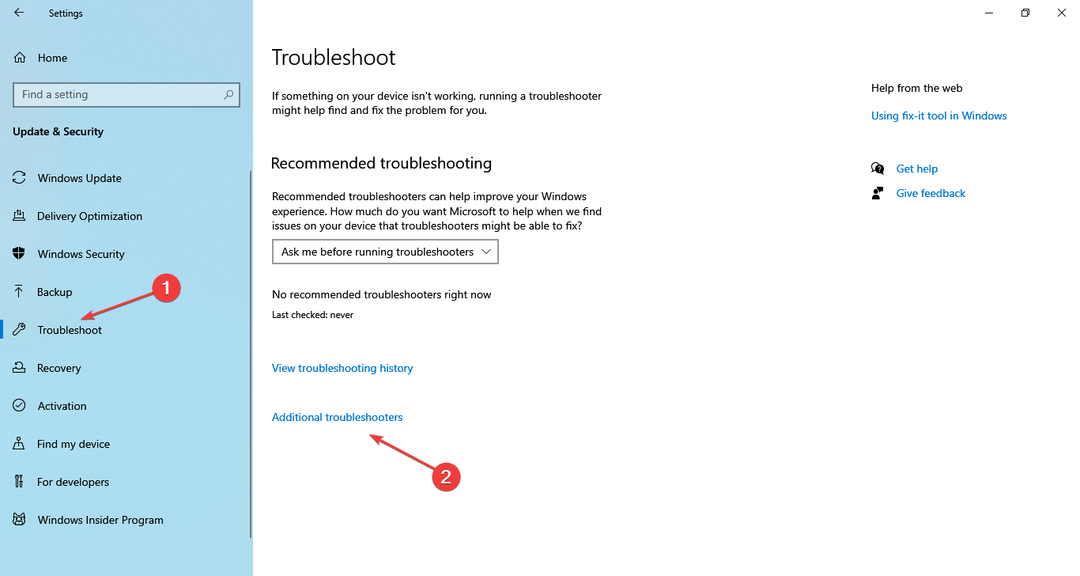
![Installer fejl 0x800f0982 i Windows Update [LØST]](/f/9f87ac077f6a2a0f0b8d669c9c9f5539.png?width=300&height=460)